Win7桌面圖標打不開怎么辦?
在平時的工作中,我們可能需要安裝很多軟件,這些軟件安裝了之后會在桌面出現圖標。但是有用戶發現點擊這些桌面圖標打不開,那么當你也遇到Win7桌面圖標打不開怎么辦?不知道的朋友趕緊看看小編整理的以下解決方法吧!
方法一:命令提示符
1、首先就是在點擊“開始菜單”,在搜索欄中輸入“命令提示符”,在彈出的命令提示符上面單擊,從而跳入命令提示符窗口。
2、進入命令提示符窗口之后,在光標閃動之處輸入命令:assoc.exe=exefile,確定之后,按enter鍵即可恢復。
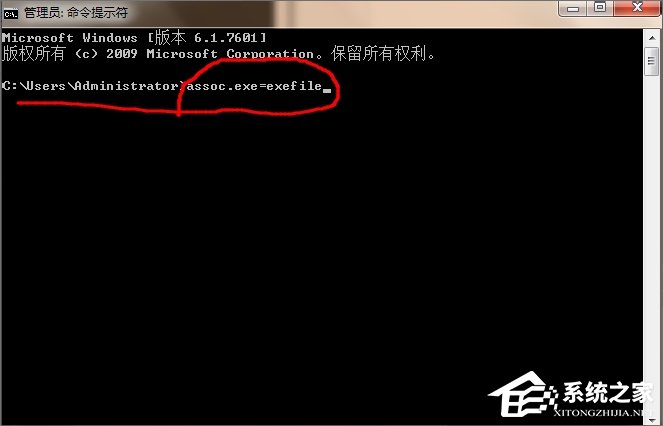
方法二:修改注冊表
1、首先可以使用快捷鍵組合“Win+R”,進入運行窗口。
2、在運行窗口輸入注冊表命令:regedit,然后點擊確定。
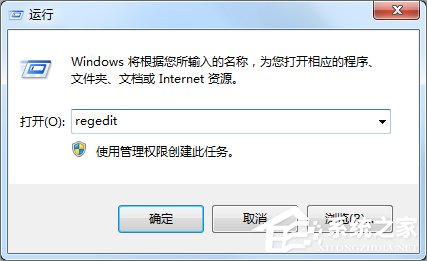
3、進入注冊表之后,按照下面路徑尋找:HKEY_CLASSES_ROOT.exe,確保右邊的默認值為:exefile,否則進行修改。
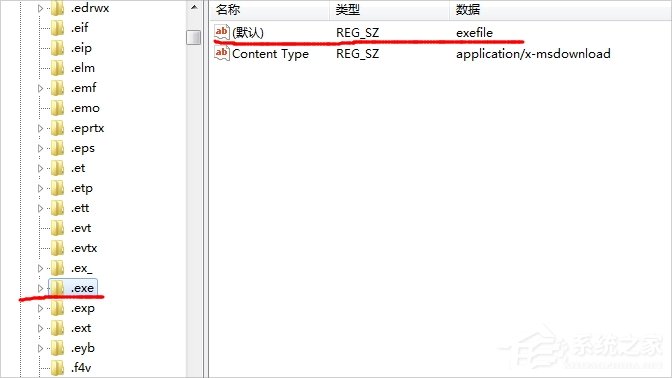
4、然后按照路徑:HKEY_CLASSES_ROOTexefileshellopencommand,確保默認值為:“%1” %*。
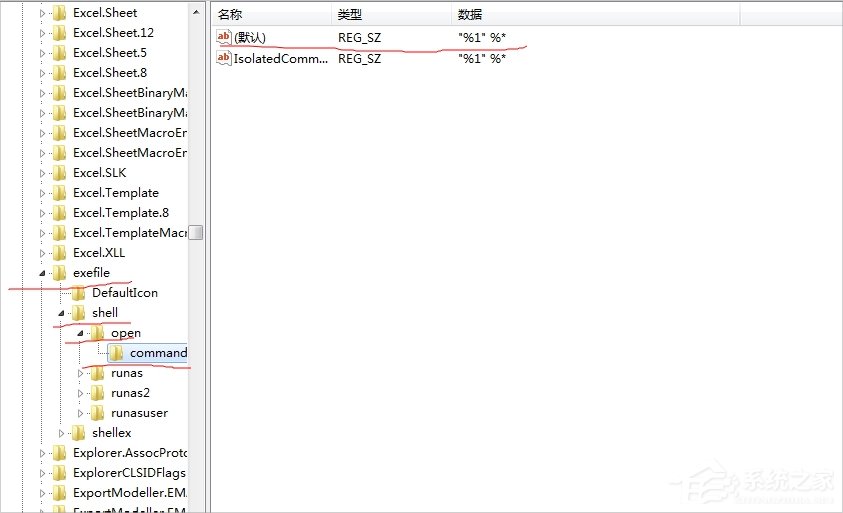
方法三:根目錄autorun.inf運行
1、首先打開我的計算機,然后點擊“工具”---“文件夾選項”,選擇“查看”。
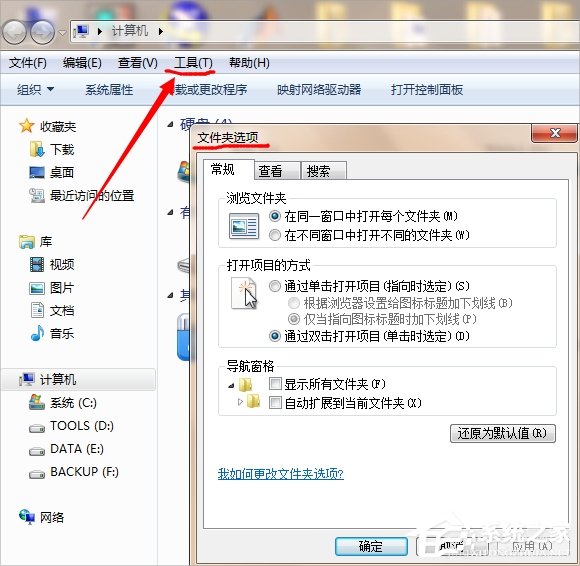
2、在“查看”欄中,將“隱藏受保護的操作系統文件”的對勾去掉,而將“顯示隱藏的文件,文件夾和驅動器”前面打上對勾。
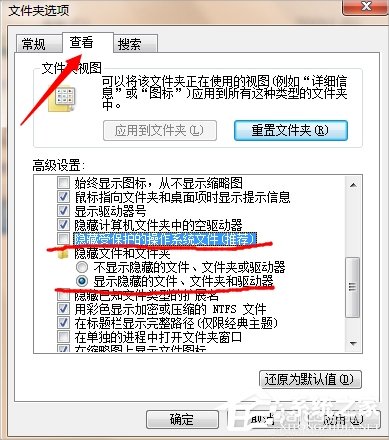
3、然后在各個盤符的根目錄下面尋找“autorun.inf”隱藏文件,如果有的話,則右鍵刪除即可。
Win7桌面圖標打不開的解決方法就講到這里了,解決方法有三種,分別是利用命令提示符、修改注冊表和利用根目錄autorun.inf運行,小編覺得方法一效率比較高,因此推薦大家使用這種方法。
相關文章:
1. 統信uos系統怎么進行打印測試頁和刪除打印機?2. 統信uos操作系統怎么激活? 統信UOS系統家庭版激活教程3. deepin20時間顯示不準確怎么調整? deepin時間校正方法4. 微軟發現蘋果 macOS 漏洞 可植入惡意軟件5. Windows 注冊表LastKey鍵值的設置技巧6. Win11 22H2 Buildx新版本KB5018496發布 更新內容一覽7. UOS文檔查看器怎么添加書簽? UOS添加書簽的三種方法8. 銀河麒麟操作系統(KyLin)常用問題及解決方法9. 如何在電腦PC上啟動Windows11和Linux雙系統10. VMware Workstation虛擬機安裝VMware vSphere 8.0(esxi)詳細教程

 網公網安備
網公網安備